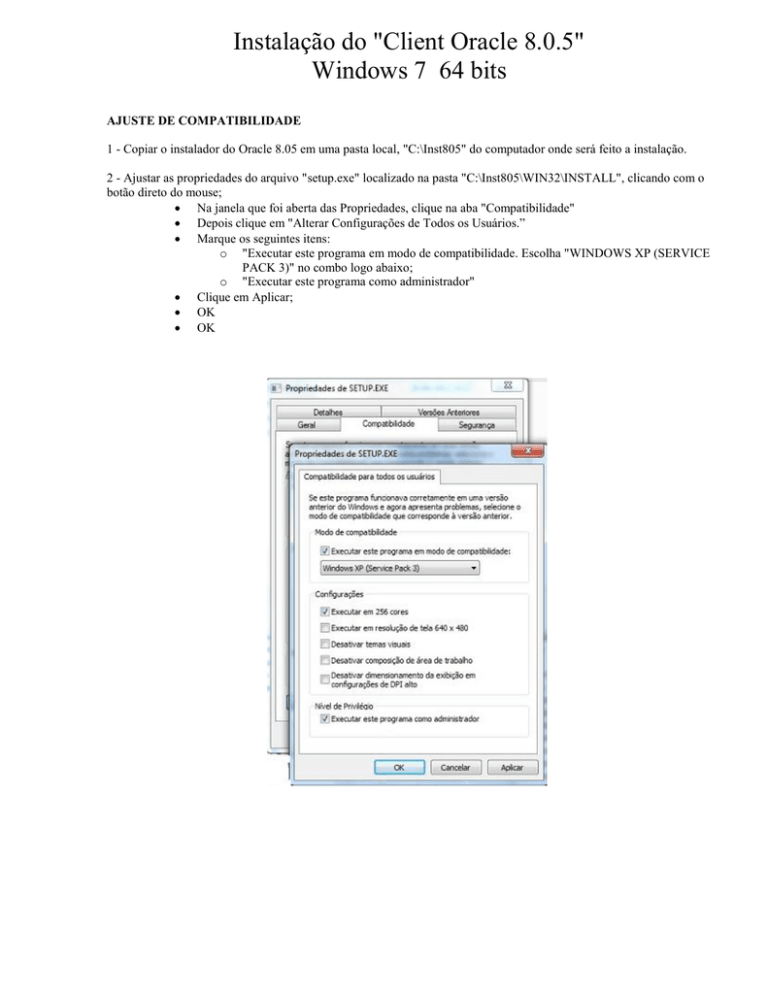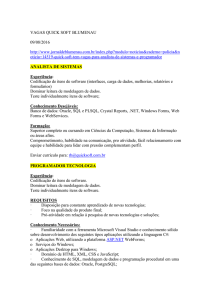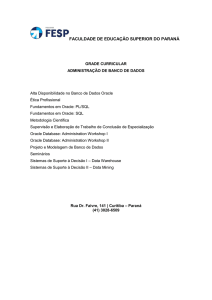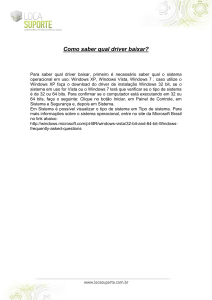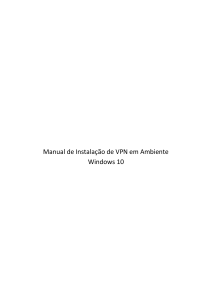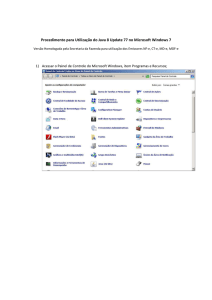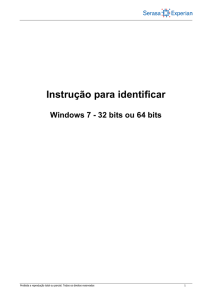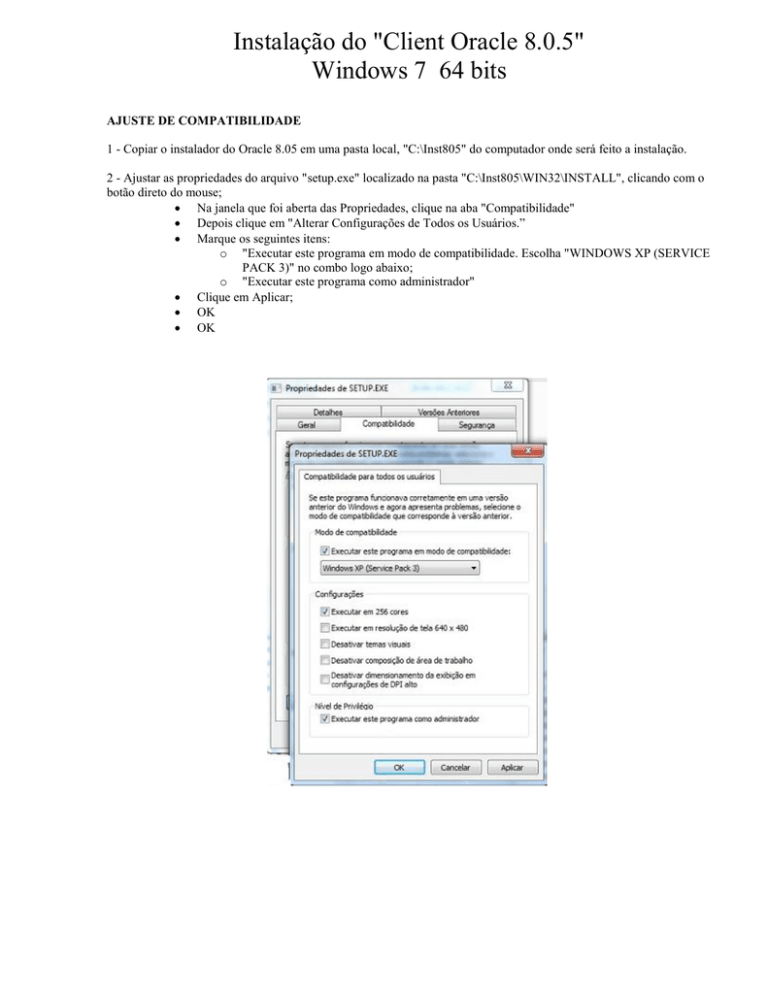
Instalação do "Client Oracle 8.0.5"
Windows 7 64 bits
AJUSTE DE COMPATIBILIDADE
1 - Copiar o instalador do Oracle 8.05 em uma pasta local, "C:\Inst805" do computador onde será feito a instalação.
2 - Ajustar as propriedades do arquivo "setup.exe" localizado na pasta "C:\Inst805\WIN32\INSTALL", clicando com o
botão direto do mouse;
Na janela que foi aberta das Propriedades, clique na aba "Compatibilidade"
Depois clique em "Alterar Configurações de Todos os Usuários.”
Marque os seguintes itens:
o "Executar este programa em modo de compatibilidade. Escolha "WINDOWS XP (SERVICE
PACK 3)" no combo logo abaixo;
o "Executar este programa como administrador"
Clique em Aplicar;
OK
OK
Instalação do "Client Oracle 8.0.5"
Windows 7 64 bits
INSTAÇÃO DO CLIENT
1 - Executar o arquivo "setup.exe" localizado em "C:\Inst805\WIN32\INSTALL". O mesmo que foi ajustado as
propriedades anteriormente:
2 - Aparecendo a janela do aplicativo:
Preencha o nome da empresa
Mantenha "DEFAULT_HOME"
Mantenha a pasta destino como "C:\Orant"
Ajuste o Idioma para "English"
Clique OK
3 - Na próxima janela apenas confirme os dados
4 - Nesta próxima tela escolha e/ou mantenha a opção "Oracle8 Client"
5 - Nesta próxima tela escolha e/ou mantenha a opção " Application User "
6 - Mantenha a opção "CD-ROM" e clique OK
7 - Ao final da instalação responda "NO" sobre a leitura da documentação
Instalação do "Client Oracle 8.0.5"
Windows 7 64 bits
CONFIGURAÇÃO DO CLIENT
1 - Após instalação do Client do Oracle no passo anterior, é necessário configurar um serviço de acesso ao banco que
será usado nas conexões. Isso se faz através da opção "Oracle Net8 Easy Config".
2 - Execute o Net8 Easy Config em Iniciar / Todos os Programas / Oracle for Windows NT / Oracle Net8 Easy Config.
Instalação do "Client Oracle 8.0.5"
Windows 7 64 bits
CONFIGURAÇÃO "FONTS DO ODBC" NO WINDOWS
1 - Agora vamos fazer a configuração do ODBC no Windows. Trata-se de uma configuração para que os aplicativos se
conectem via ODBC ao banco de dados.
Normalmente isso é feito no Windows no Painel de Controle / Ferramentas Administrativas / "Fontes de Dados (ODBC
32Bit)" que nos fornecerá um recurso chamado "Administrador de fonte de dados ODBC".
MAS... em se tratando de um "Client Oracle" 32 bits com um Windows 7 64 bits ... precisaremos do "Administrador de
fonte de dados ODBC" para Client's 32 bits, o qual não é o que está no Painel de Controle / Ferramentas
Administrativas, aquele é para Client's 64 bits no windows 7.
2 - Localize e execute o arquivo "odbcad32.exe" que está na pasta SysWOW64 na pasta do windows na unidade C:\ ,
este sim é o "Administrador de fonte de dados ODBC" para Client 32 bits do Oracle 8.0.5.
3 - Ao carregar o Administrador de fonte de dados ODBC (odbcad32.exe), deverá estar na aba "Drivers" o driver 32 bis
da versão 8.00.05.00.
3 - Agora é só criar sua fonte de ODBC com os seguintes passos:
a) Escolha a aba "Fonte de dados de arquivo" e defina a pasta padrão para fontes em arquivo o C:\SGD
b) Ainda na aba "Fonte de dados de arquivo" e adicione uma configuração SGD75 com o driver 8.0.5 da Oracle
c) Escolha o caminho para o arquivo e continue.
d) Tela resumo. Escolha Concluir.
e) Ao concluir na tela anterior será apresentado tela de conexão. Informe o nome do serviço criado no Net8 do Client
anteriormente, informe usuário e senha e OK